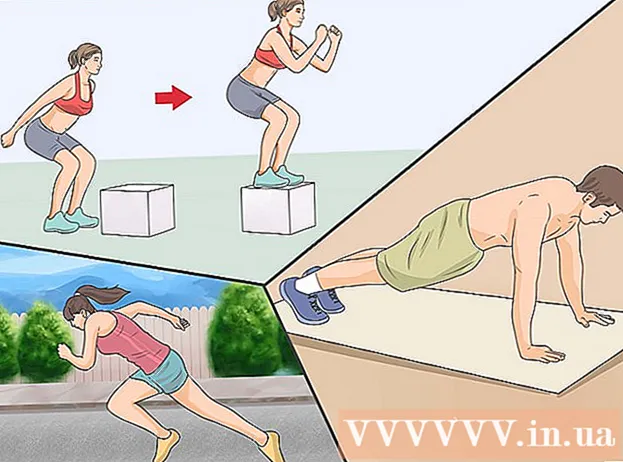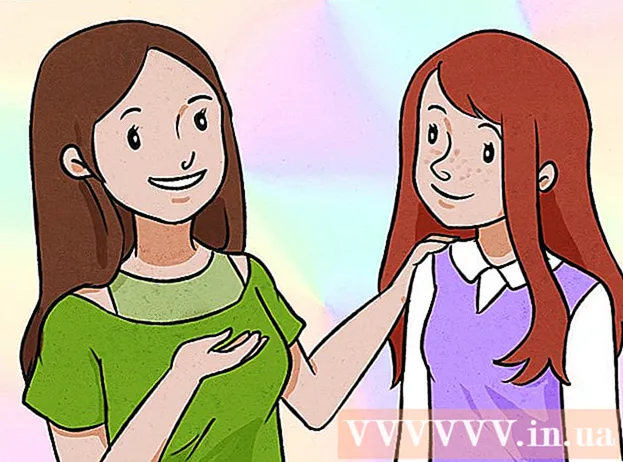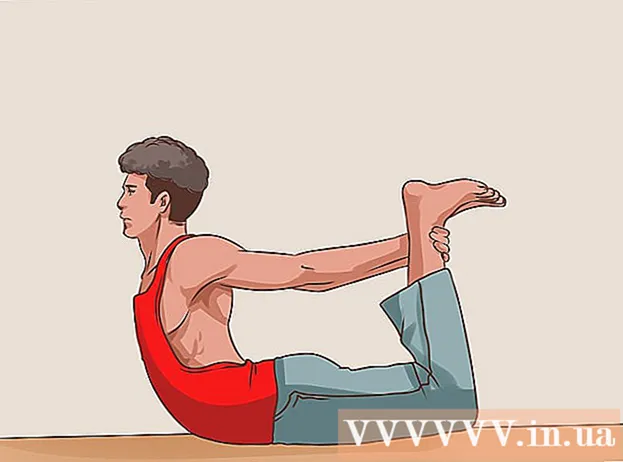Автор:
Robert Simon
Дата создания:
17 Июнь 2021
Дата обновления:
1 Июль 2024

Содержание
Рынок ноутбуков (ноутбуков) сильно изменился за последнее десятилетие. Ноутбуки больше не являются эксклюзивным атрибутом делового мира, но теперь доступны повсюду, как в школе, так и в семьях. Вы можете заменить свой настольный компьютер (ПК) ноутбуком, использовать его для просмотра фильмов на диване или взять его с собой, чтобы делать домашнее задание с друзьями. При покупке ноутбука наличие такого большого количества вариантов может сбивать с толку, особенно для начинающих покупателей. Тем не менее, вы будете намного увереннее, если решите купить, если потратите время на исследование и изучение и приобретете немного знаний. См. Шаг 1 ниже, чтобы узнать, как выбрать ноутбук, наиболее соответствующий вашим потребностям.
Шаги
Часть 1 из 5: Определение того, что вам нужно
Рассмотрим преимущества ноутбука. Если вы раньше не пользовались ноутбуком, то рассмотреть его преимущества - неплохая идея. По сравнению с ПК у ноутбука есть несколько преимуществ.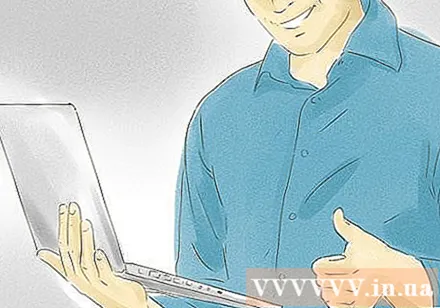
- Вы можете взять ноутбук с собой куда угодно, даже за границу, если взять с собой зарядное устройство.
- Многие ноутбуки могут делать практически все, что и ПК.Возможно, вы не сможете запускать новые игры с максимальными настройками, но большинство современных ноутбуков могут выполнять множество задач.
- Ноутбуки не занимают много места при использовании и их легче перемещать. Это делает его подходящим для небольших квартир или для использования на столе в спальне.
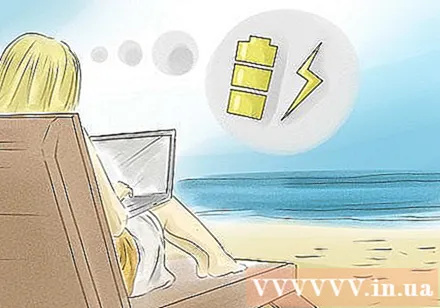
Давайте рассмотрим минусы. Несмотря на то, что ноутбук является очень портативным устройством, у него также есть несколько замечательных недостатков. Если вы действительно хотите купить ноутбук, эти ограничения не настолько плохи, что вам следует отказаться от покупки, но вы также должны быть осторожны, выбирая покупку ноутбука.- Ноутбуки легче украсть в путешествии, если не присмотреться.
- Срок службы батареи не слишком велик, поэтому это может быть сложно, если вам придется длительное время работать без электричества, например, в самолете или на пляже недалеко от курорта. Если вы много путешествуете, время автономной работы будет очень важным.
- Поскольку ноутбуки не так модернизированы, как настольные, они также быстро устаревают. Это означает, что через несколько лет вам, вероятно, придется покупать новую машину.

Подумайте, что использовать. Поскольку у ноутбуков есть множество приложений, сравнение моделей поможет вам сосредоточиться на предполагаемом использовании устройства. Если вы собираетесь использовать сервер в основном для веб-серфинга или написания электронной почты, ваши потребности будут сильно отличаться от покупки устройства для игр на ходу или для самостоятельного создания музыки.
Установите бюджет. Важно знать, каков ваш бюджет, прежде чем покупать устройство, иначе вас соблазнят абсолютно бесполезные долгосрочные искушения купить что-то не по средствам. ваш. Доступно множество различных моделей ноутбуков, и установка бюджета поможет вам убедиться, что вы довольны машиной, которую можете себе позволить. И ничто не мешает вам купить новую машину позже, потому что вы исчерпали полную мощность и «обесценили» достаточно для текущей машины! Решите, какие факторы важны для вас, и скорректируйте их в соответствии с вашим бюджетом. рекламное объявление
Часть 2 из 5. Выберите операционные системы Windows, Mac или Linux?

Знайте, какие варианты вам доступны. Два основных варианта - это компьютер (с использованием операционной системы) Windows и Mac, а также Linux для тех, кто более технически подкован. Главный выбор зависит от того, что вам нравится и с чем вы знакомы, но есть несколько важных моментов, которые вам необходимо учитывать.- Выберите то, что вы хорошо знаете. Если вы знакомы с операционной системой, вам будет проще продолжать ее использовать, чем пробовать новую. Но не позволяйте первой используемой вами операционной системе определять все операционные системы и компьютеры, которые вы купите позже.
Обдумайте, какие программы вам нужны. Если вы используете много продуктов Microsoft Office, ПК с Windows обеспечивает высочайшую совместимость. Это не значит, что вы не можете использовать их в других операционных системах, но для их работы потребуется немного больше времени. И наоборот, если вы создаете музыку или редактируете фотографии, Mac предоставит вам самые мощные программы.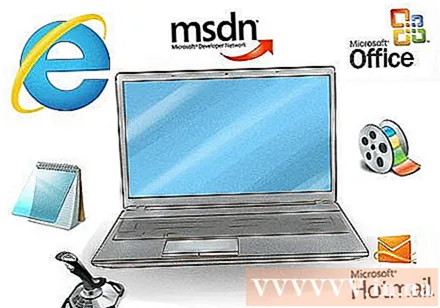
- Windows по-прежнему поддерживает большинство видеоигр, хотя поддержка Mac и Linux неуклонно растет.
- Если у вас мало опыта работы с компьютером и вам понадобится помощь, купите устройство, которое хорошо известно вашей семье или друзьям и которое может вам помочь. В противном случае вам придется рассчитывать на «техподдержку».
Рассмотрим Linux. На некоторых ноутбуках предустановлен Linux. Вы можете попробовать Linux на своем текущем компьютере, используя LiveCD. Он позволяет запускать Linux на вашем компьютере без необходимости его установки.
- Большинство операционных систем Linux бесплатны, как и тысячи других программ и приложений. Программа под названием WINE позволяет запускать различные программы Windows в операционных системах Linux. Вы можете устанавливать и запускать эти приложения так же, как в Windows. WINE все еще находится в разработке, поэтому не все программы поддерживаются. Однако миллионы людей по-прежнему используют WINE для запуска своего программного обеспечения Windows в Linux.
- Linux практически не подвергается атакам вирусов. Linux - идеальный выбор для детей, потому что он бесплатный, его программы также бесплатны и практически не содержат вирусов. Если дети испортят операционную систему, вы можете просто переустановить ее и начать заново. Linux Mint выглядит так же, как Windows. Ubuntu Linux - самая популярная версия Linux.
- Linux - это операционная система, которая требует большого технического опыта, чтобы в полной мере использовать ее возможности. Вы должны быть знакомы с командными строками, и почти все, что вам нужно знать, можно найти в Интернете.
- Linux поддерживает не все оборудование, и у вас могут возникнуть проблемы с поиском драйверов, которые работают с Linux.
Разберитесь в плюсах и минусах Mac. Компьютеры Mac и Windows имеют принципиально разные возможности, поэтому, если вы планируете переключаться между ними, вы можете испытать большую путаницу. Mac имеет очень удобный интерфейс и является мощной операционной системой для поддержки производства мультимедиа.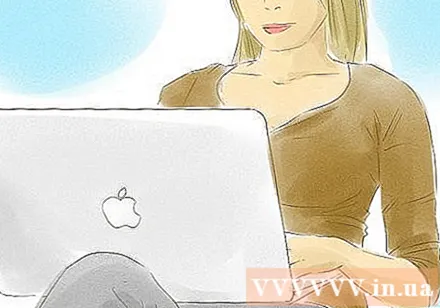
- Компьютеры Mac легко подключаются к iPhone, iPod, iPad и другим продуктам Apple. Новые продукты Apple также полностью поддерживаются службой поддержки Apple.
- Mac менее подвержены вирусам, чем ПК с Windows, но вам все равно нужно быть осторожным.
- Вы можете эмулировать Windows на Mac с помощью Boot Camp. Для этого вам понадобится действующая копия Windows.
- Mac обычно стоит намного дороже, чем сопоставимые модели с Windows или Linux.
Рассмотрим новые модели ноутбуков с Windows. Ноутбуки / нетбуки (небольшие ноутбуки) под управлением Windows имеют разумную цену, и существует множество производителей, из которых можно выбрать, чтобы удовлетворить все ваши потребности. Если вы какое-то время не использовали Windows, вы обнаружите, что сейчас все по-другому. Начальный экран Windows 8 не только содержит программы, но также имеет области для отображения нового контента (новостей или спорта) вместо старого меню Пуск (они называются «Живые плитки» - плитки постоянно обновляются с новостями). Internet Explorer 10 также обеспечивает сканирование файлов на наличие вирусов и вредоносных программ перед их загрузкой пользователем.
- В отличие от Mac, машины с Windows производятся разными компаниями. Это означает, что качество ноутбуков сильно различается. Важно, чтобы вы обдумали, что предлагает производитель с точки зрения цены, возможностей и поддержки, а затем прочитали обзоры и другие источники информации о надежности продукта производителя. Экспорт, что предлагает.
- Ноутбуки с Windows обычно имеют больше возможностей настройки, чем Mac.
Просмотрите Chromebook. Помимо трех основных операционных систем, указанных выше, у вас также есть несколько других вариантов. Одним из самых популярных и растущих вариантов является Chromebook. Эти ноутбуки работают под управлением операционной системы Google ChromeOS с функциями, совершенно отличными от описанных выше. Это устройство предназначено для регулярного подключения к Интернету и поставляется с подпиской на онлайн-хранилище с Google Диском.
- В продаже имеется довольно много различных моделей Chromebook. В то время как HP, Samsung и Acer имеют недорогие модели, Google производит более дорогой Chromebook Pixel.
- ChromeOS предназначена для запуска веб-приложений Google, таких как Chrome, Google Drive, Google Maps и других. Эта машина лучше всего подходит для пользователей, которые слишком хорошо знакомы с Google.
- Chromebook не может запускать приложения, разработанные для других операционных систем, включая большинство игр и офисных приложений.
Протестируйте операционные системы. Попробуйте как можно больше различных операционных систем в магазине или на компьютерах друзей. Давайте посмотрим, какая операционная система лучше всего подходит вам. Даже с той же операционной системой вы будете сильно отличаться от клавиатуры, тачпада и т. Д.
Часть 3 из 5: Выбор модели машины
Подберите размер ноутбука, который вам больше всего подходит. Ноутбуки бывают разных размеров / веса: нетбуки, ноутбуки или заменяемые ноутбуки. Несмотря на то, что все вместе они называются «ноутбуками», их конечное использование сильно различается и может повлиять на ваш выбор.
- Когда речь идет о размере ноутбука, необходимо учитывать несколько важных моментов: вес, размер экрана, дизайн клавиатуры, производительность и время автономной работы. Обычно вы можете рассматривать нетбуки как самый дешевый, но самый компактный вариант, в то время как обычный ноутбук должен будет сбалансировать элементы, чтобы лучше вам подходить.
- Портативность - серьезная проблема для ноутбуков. Большие экраны означают более тяжелые машины и их труднее переносить. Выбирая между моделями, учитывайте размер вашей сумки.
Решите, хотите ли вы нетбук. Нетбуки, также известные как мини-ноутбуки, ультрабуки или ультрапортативы, представляют собой небольшие ноутбуки с портативными экранами размером от 7 до 13 дюймов / 17,79 см (7,0 дюйма) -33,3 см (13,1 дюйма). Эти машины компактны и легки по размеру, обычно подходят для отправки и получения электронной почты, просмотра веб-страниц или выполнения простой работы через Интернет из-за их скромной памяти. Поскольку у нетбуков часто не так много оперативной памяти, как у ноутбуков, их способность запускать сложные приложения очень ограничена.
- Клавиатура нетбука значительно отличается от клавиатуры стандартного ноутбука. Обязательно попробуйте, прежде чем покупать, поскольку печатать на новом нетбуке сначала неудобно.
- Таблеточные гибриды теперь доступны. Эти машины имеют съемные или вращающиеся клавиатуры и часто используют сенсорные экраны. Подумайте о покупке их, если вам нужен планшет, но вы не можете позволить себе iPad.
Рассмотрим стандартный ноутбук. Эти машины имеют размер экрана 13-15 дюймов / 33,3 см (13,1 дюйма) -38,1 см (15,0 дюйма). Они среднего веса, тонкие и легкие, с большим объемом памяти. Выбор размера устройства полностью зависит от ваших личных предпочтений, таких как размер экрана и объем оперативной памяти, который, по вашему мнению, необходим (см. Следующий раздел).
- Ноутбуки бывают разных дизайнов и размеров. Благодаря усовершенствованию технологий они становятся тоньше и легче. Вы обнаружите, что Mac не обязательно должен быть таким тонким. Если вы выбираете Mac, при выборе различных моделей учитывайте свои потребности в поездках.
Рассмотрите вариант замены ПК ноутбуком. У них размер экрана 17–20 дюймов / 43,8 см (17,2 дюйма) - 50,8 см (20,0 дюйма). Они больше и тяжелее, полностью функциональны и с большей вероятностью будут использоваться на столе, чем в рюкзаке. Несмотря на то, что ее сложнее носить с собой, как две модели выше, вы все равно можете переносить ее при необходимости, и для многих людей более тяжелая машина не проблема. Если вы не уверены, покупать ли этот размер, подумайте о своем настольном компьютере или о путешествиях.
- Некоторые ноутбуки, заменяющие настольный компьютер, можно частично обновить, что позволяет устанавливать новые видеокарты.
- Эти ноутбуки лучше всего подходят для тех, кто любит играть в компьютерные игры.
- У больших ноутбуков, как правило, меньше времени автономной работы, особенно если вы запускаете тяжелые программы, такие как видеоигры или программы графического дизайна.
Учитывайте необходимую прочность. Подумайте, какой корпус вы предпочитаете: металлический или синтетический. Сегодня выбор корпуса во многом зависит от личных предпочтений, ведь нынешний вес корпуса вполне эквивалентен, ноутбуки с прочным металлическим корпусом не намного тяжелее, чем с пластиковым корпусом. С точки зрения долговечности металлический корпус немного больше подходит для ударных машин, но лучше проконсультироваться с вашим продавцом.
- Если вам приходится брать устройство с собой в поле или путешествовать по трудным местам, вам потребуются индивидуальные аксессуары для его защиты. Запросите более прочный дисплей, ударопрочный монтаж внутренних компонентов, а также модернизацию для защиты от воды и пыли.
- Если вы полевой специалист и вам действительно нужна прочная машина, есть подходящий ноутбук под названием Toughbook, который, как правило, довольно дорогой, но вы можете перевернуть грузовик по нему или даже испечь его в духовке. не сломан.
- Большинство потребительских ноутбуков в розничных магазинах недолговечны. Если вам нужна долговечность, поищите бизнес-ноутбук, сделанный из металла или синтетических материалов.
Обратите внимание на стиль. Ноутбуки сами по себе являются общедоступными устройствами. Как и часы, кошельки, очки и другие аксессуары, у ноутбуков есть свой стиль. Убедитесь, что ноутбук, который вам нужен, не является тем, за что вы критикуете или что вы редко используете его, когда выходите на улицу. рекламное объявление
Часть 4 из 5: Проверьте спецификации
Внимательно изучите характеристики каждой модели ноутбука. Покупая ноутбук, вы часто проводите время с оборудованием внутри машины. Это означает, что вы хотите быть абсолютно уверены в том, что приобретаемая вами машина имеет нужную конфигурацию.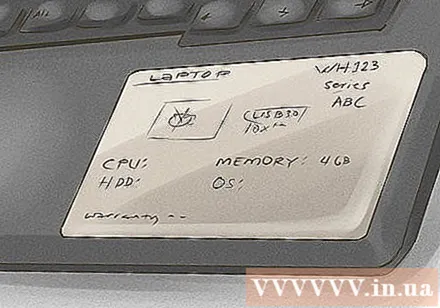
Обратите внимание на центральный процессор (ЦП). Высокопроизводительные ноутбуки с более высокой производительностью и многоядерными процессорами, такими как Intel, AMD и ARM. Эти процессоры обычно не используются в нетбуках или бюджетных ноутбуках. Разница в процессоре влияет на производительность с точки зрения скорости ноутбука.
- По мере развития технологий старые процессоры быстро устареют. Если вы покупаете процессоры Intel, избегайте чипов Celeron, Atom и Pentium, потому что они устарели. Вместо этого выбирайте наборы процессоров Core i3 и i5. Если вы покупаете у AMD, не покупайте процессоры серии C или E, вы должны покупать серии A6 или A8.
Учитывайте объем памяти (ОЗУ). Подумайте, сколько оперативной памяти вам действительно нужно для вашей новой машины. Объем оперативной памяти может быть важным параметром, который следует учитывать. Обычно количество запускаемых вами приложений ограничивается объемом доступной памяти. Для работы более крупных приложений требуется больше памяти. Как правило, чем больше памяти доступно, тем быстрее будет работать ваш ноутбук.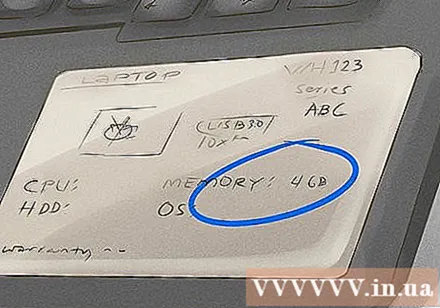
- Большинство стандартных ноутбуков обычно имеют 4 ГБ оперативной памяти. Такого объема оперативной памяти хватит большинству пользователей. Нетбуки могут иметь размер всего 512 МБ, но сейчас они встречаются реже. Вы можете увидеть много моделей с 16 ГБ и более памяти, но если вы запустите много приложений, интенсивно использующих память, они потребуют таких больших объемов.
- Покупка устройства с большим количеством ОЗУ звучит заманчиво, но часто розничные продавцы помещают в устройства большие объемы ОЗУ, чтобы скрыть тот факт, что другие компоненты ниже среднего (например, более медленные процессоры. ). Поскольку оперативную память легко обновить, вам не нужно слишком рассчитывать на оперативную память при выборе модели ноутбука.
Проверьте графические возможности. Если вы хотите поиграть в игру, проверьте графическую память. Для 3D-игр рекомендуется видеокарта с дискретной видеопамятью, хотя в большинстве казуальных игр не требуется. Следует отметить, что дискретная видеокарта также потребляет больше энергии аккумулятора.
Учитывайте доступное место для хранения. Указанная емкость жесткого диска часто неточна, поскольку это число не включает операционную систему и предустановленные программы. Обычно доступное пространство на жестком диске на 40 ГБ меньше указанного числа (например).
- Кроме того, твердотельные накопители (SSD) предлагают гораздо более высокую производительность, не создают шума и увеличивают время автономной работы, но имеют гораздо меньшую емкость хранилища (обычно 30–256 ГБ в то время. этой статьи), а также дороже. Если вам нужна максимальная производительность, вам обязательно понадобится SSD, но вам также может потребоваться купить внешний жесткий диск для хранения таких вещей, как музыкальные, фото или видео библиотеки.
Проверить доступные порты. Сколько портов USB доступно устройству для подключения периферийных устройств? Если вы планируете использовать внешнюю клавиатуру и мышь, вам понадобится как минимум два выделенных порта USB. Вам также понадобятся порты для подключения принтеров, внешних жестких дисков, портативных дисков и т. Д.
- Если вы хотите подключить ноутбук к телевизору, убедитесь, что у него под рукой есть порт HDMI для наилучшего соединения. Вы также можете использовать порты VGA или DVI для подключения плеера к телевизору.
Проверьте оптические приводы ноутбука. Если вы хотите записать компакт-диски или установить программное обеспечение с диска, вам понадобится DVD-привод. Если на вашем ноутбуке нет оптического привода, вы все равно можете купить внешний DVD-привод и подключить его при необходимости. Ноутбуки также могут использовать приводы Blu-ray. Если вы хотите смотреть фильмы Blu-ray, убедитесь, что вы решили купить дисковод Blu-ray (иногда называемый BD-ROM) вместо дисковода DVD.
Учитывайте правильное разрешение экрана. Чем выше разрешение, тем больше контента может отображать экран. Изображения также будут выглядеть более плавными в высоком разрешении. Большинство ноутбуков среднего класса имеют собственное разрешение 1366 x 768. Если вам нужны более плавные изображения, выберите ноутбук с разрешением экрана 1600 x 900 или 1920 x 1080. Это разрешение обычно доступно на Ноутбуки большего размера.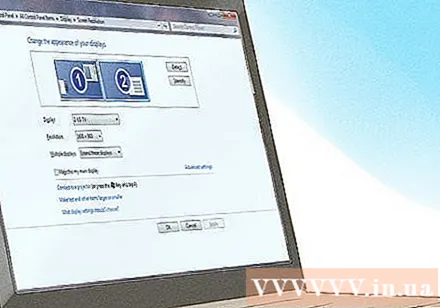
- Проверьте, как отображается экран ноутбука при солнечном свете. Недорогие дисплеи часто «тускнеют» на открытом воздухе, что делает их «портативные» для вас немного бесполезными.
Проверьте беспроводные функции (Wi-Fi). На вашем ноутбуке должен быть включен Wi-Fi. Практически каждый ноутбук поставляется со встроенной беспроводной картой, поэтому вы, вероятно, этого не заметите. рекламное объявление
Часть 5 из 5. Вход в магазин (или на веб-сайт)
Провести исследования. Независимо от того, покупаете ли вы его прямо из коробки или покупаете онлайн, вы должны быть уверены, что знаете как можно больше о ноутбуке, который вы покупаете, или о необходимой конфигурации. Это поможет вам понять, что вы покупаете, и не получите информацию от торговых представителей.
- Если вы планируете покупать в магазине, распечатайте информацию об устройстве, которое вы хотите купить, или сохраните информацию в своем телефоне. Это поможет вам сузить круг вопросов и сосредоточиться на том, что вам нужно.
Найдите подходящего продавца для покупки машины. Сегодня есть много мест, где можно купить ноутбук. От огромных магазинов до крошечных компьютерных киосков или от Craigslist до Amazon - есть много разных торговых точек, все с разными ценами и качеством обслуживания.
- Крупные магазины или специализированные компьютерные магазины - лучшие места, где можно опробовать модели перед покупкой. Если вы собираетесь купить его в Интернете, зайдите в местный магазин компьютеров / электроники и попробуйте взять образцы, а затем принесите свои заметки домой.
Проверить гарантию. Большинство производителей ноутбуков предоставляют гарантию на свою продукцию. Это гарантийное обслуживание может отличаться, и некоторые магазины предлагают дополнительные гарантии за определенную плату. И наоборот, если вы покупаете подержанное устройство на Craigslist, скорее всего, на него нет гарантии.
Осознайте риски, связанные с покупкой подержанного, повторно сертифицированного или отремонтированного устройства. Важно, чтобы машина имела хорошую гарантию и покупалась у надежного дистрибьютора. Отремонтированные прочные ноутбуки для бизнеса могут стать обузой. Риск состоит в том, что машина использовалась неправильно и находится в плохом состоянии. Если цена подходящая, и особенно если есть гарантия сроком на один год, риск значительно снижается.
- Не покупайте ноутбуки со скидкой на складе, если у уважаемого дилера не осталось достаточного гарантийного срока. Эти машины, скорее всего, постоянно использовались, а также были полны пыли, отпечатков пальцев или постоянно разбивались скучающими детьми или неиспользуемыми пользователями.
Позаботьтесь о своем ноутбуке. Хотя это зависит от марки и модели ноутбука, ухоженный ноутбук прослужит на несколько лет дольше, прежде чем вам придется покупать новую машину. Найдите время для чистки и ухода за ноутбуком, чтобы он работал бесперебойно в течение многих лет. рекламное объявление
Совет
- Поищите в Интернете сайты, где можно прочитать надежные отзывы клиентов. Учитесь на опыте других.
- Большинство наиболее известных брендов ноутбуков поставляются в комплекте с программными приложениями, называемыми раздутыми программами. Этот тип программного обеспечения обычно является популярным. Большинство из них довольно простые. Производители ноутбуков помещают их в машины, чтобы заработать больше. Они покупают лицензию у правообладателя, чтобы поставить их на машину, чтобы повысить конкуренцию. Слишком большое количество лодочного ПО влияет на производительность системы, поэтому вам нужно проверять каждую программу, чтобы узнать, нужны ли они. Если нет, то вы должны удалить их как можно скорее.
- Посетите такие сайты, как Consumer Reports, чтобы узнать, как компьютеры сравниваются в разных категориях.
- Хорошие предложения часто возникают при онлайн-покупках, но могут также появляться в магазинах, продающих ноутбуки оптом.
- Chromebook следует использовать, только если вы всегда подключены к Интернету. Если вы покупаете ноутбук только для работы, а не для мультимедиа, то Chromebook станет вашим выбором.
Предупреждение
- Если вы купили подержанное устройство на интернет-аукционах, таких как eBay, читайте дальше все. Посмотрите, есть ли проблема с машиной. Прочтите отзывы пользователей. Если это не новое устройство, вам следует покупать его только по очень хорошей цене и обязательно выполнять чистую установку. Вы не знаете, что установил старый владелец, и рискуете купить подержанную машину, о которой ничего не знаете. Убедитесь, что вы можете вернуть его, если что-то пойдет не так.
- Большинство лучших предложений поступает от покупок в Интернете.
- Перед покупкой убедитесь, что вы довольны своим ноутбуком. В большинстве магазинов, если вы купили устройство и использовали его, вы больше не получите возврат или обмен.
- Отремонтированные на заводе ноутбуки, которые продаются непосредственно на сайте производителя, обычно не дороги и поставляются с гарантией, но будет зависеть от того, сколько вы получите прибыли.
- Если вы решите приобрести устройство через Интернет, вы можете понести дополнительные расходы по доставке.